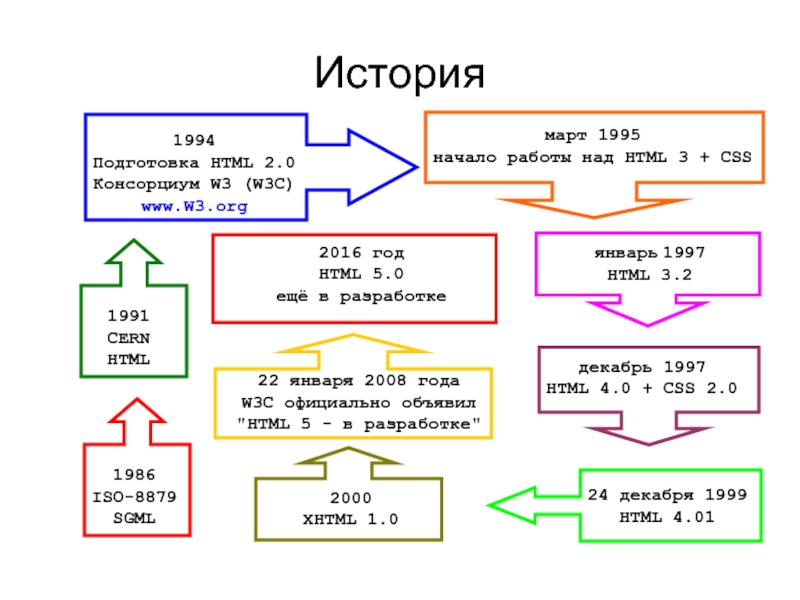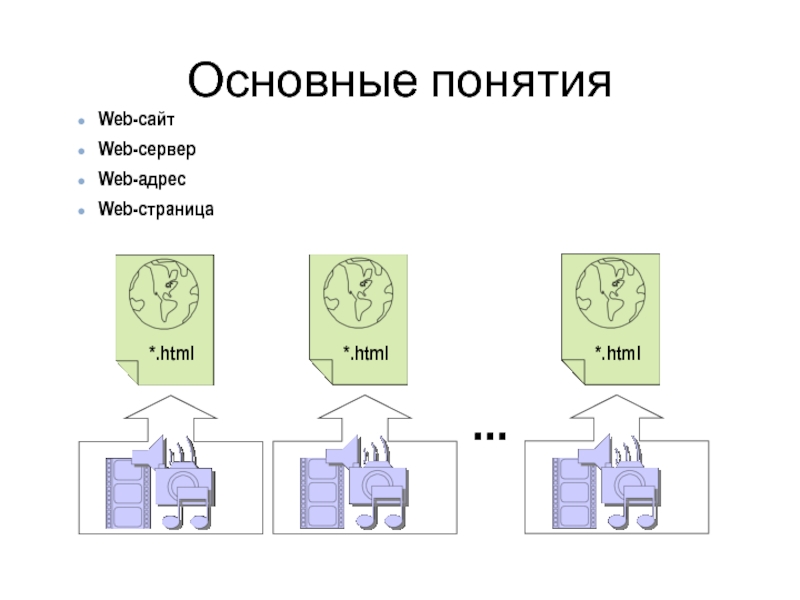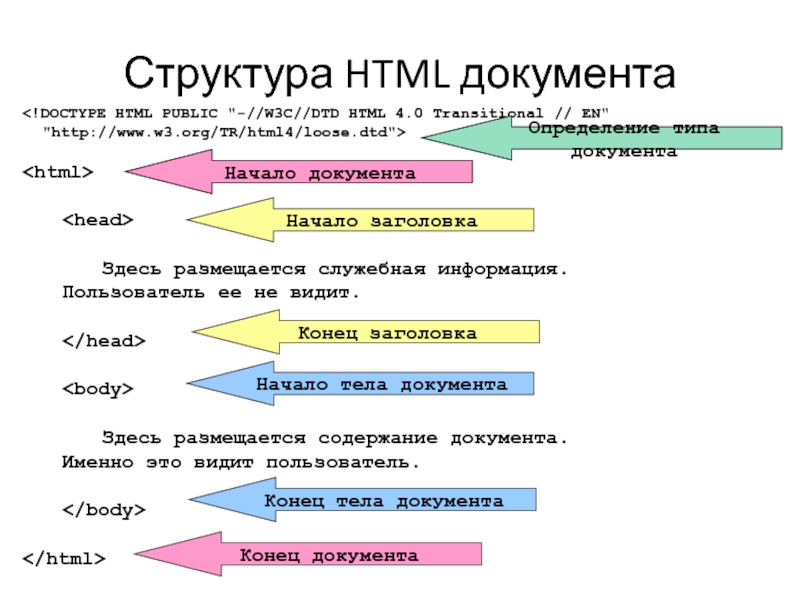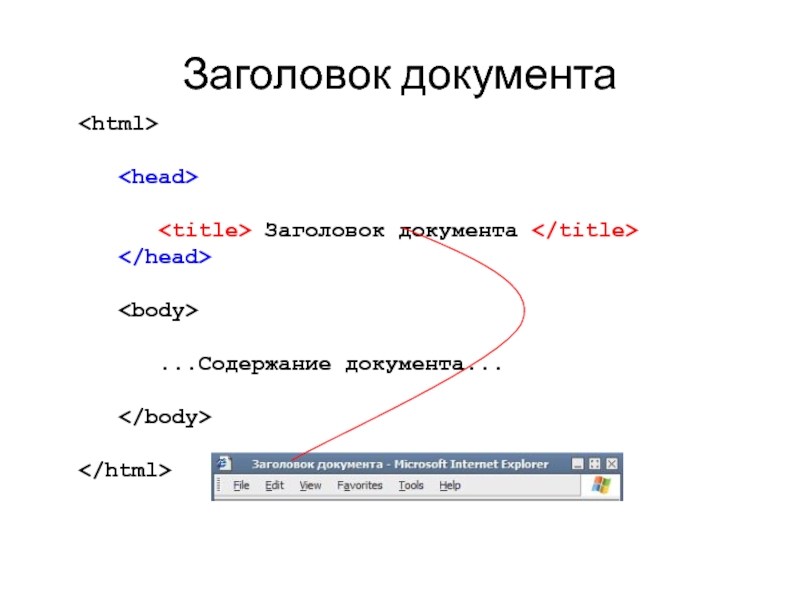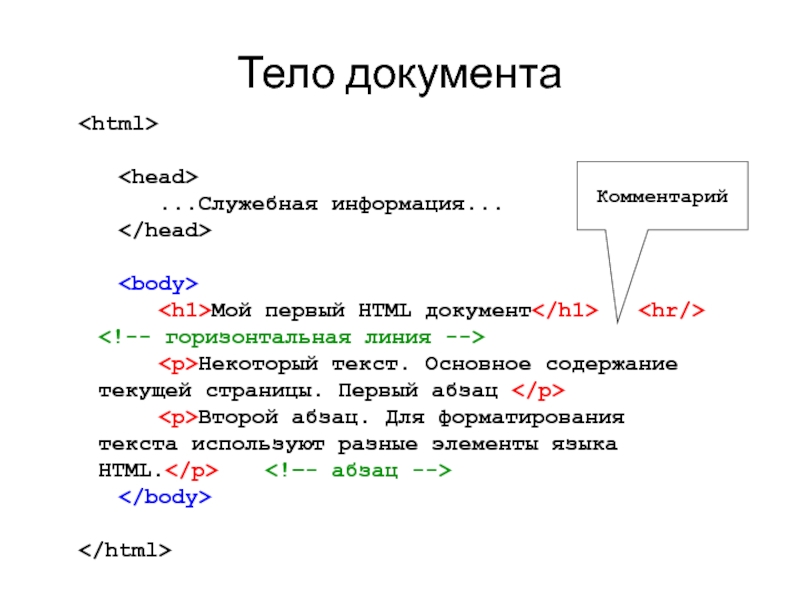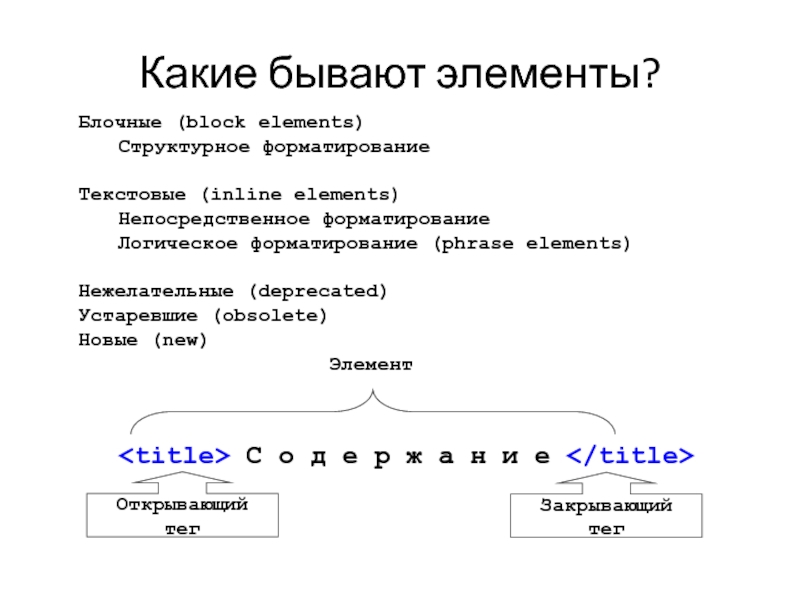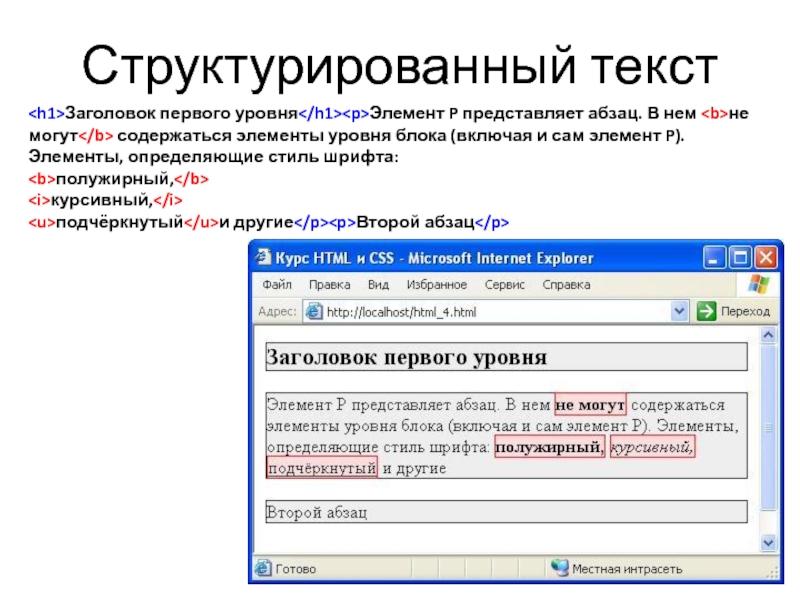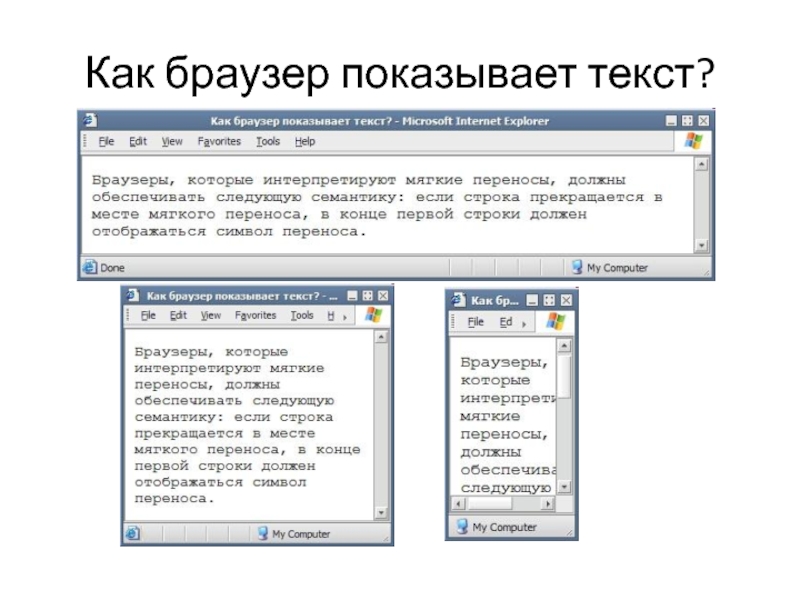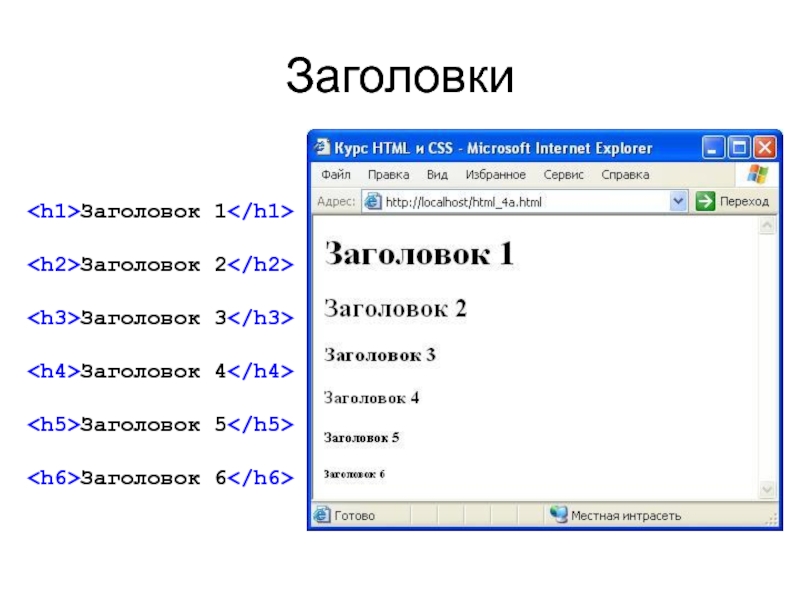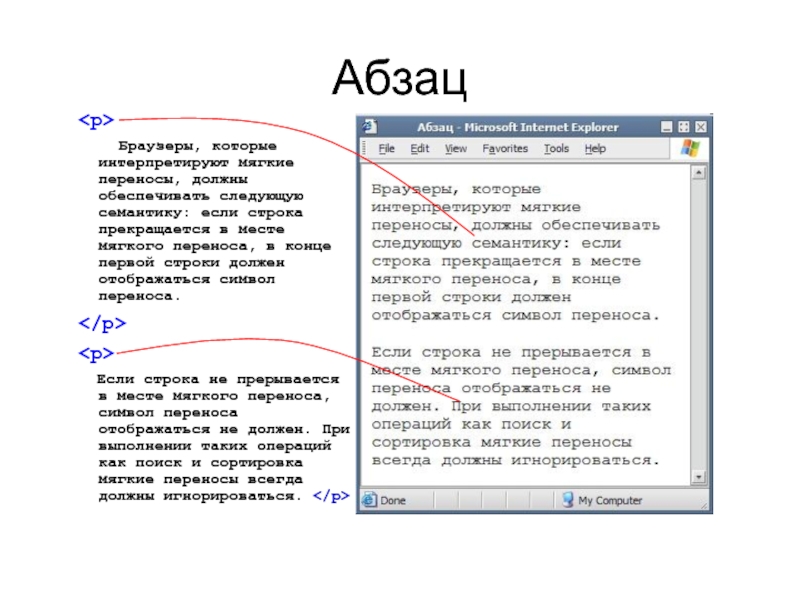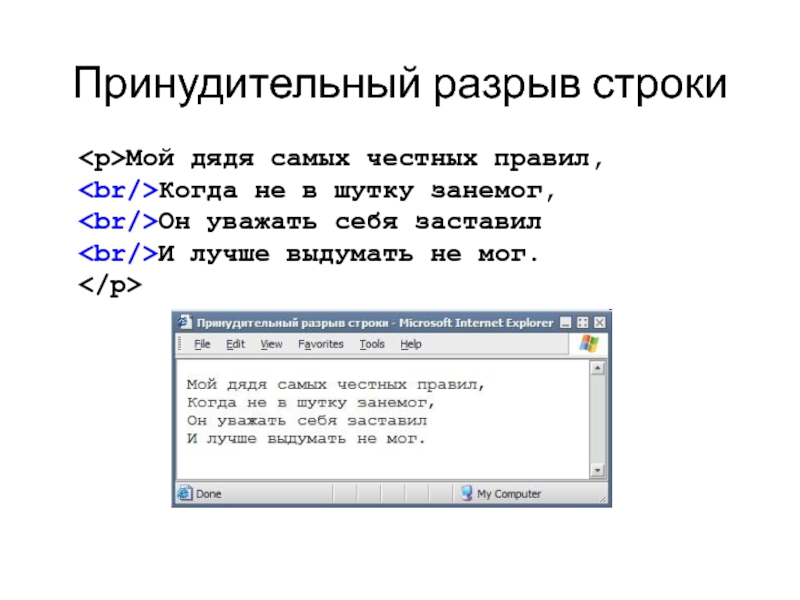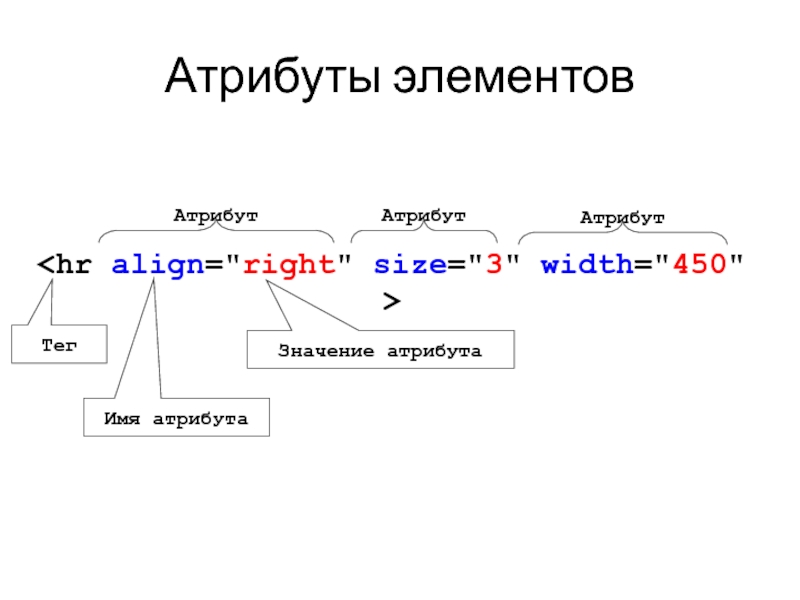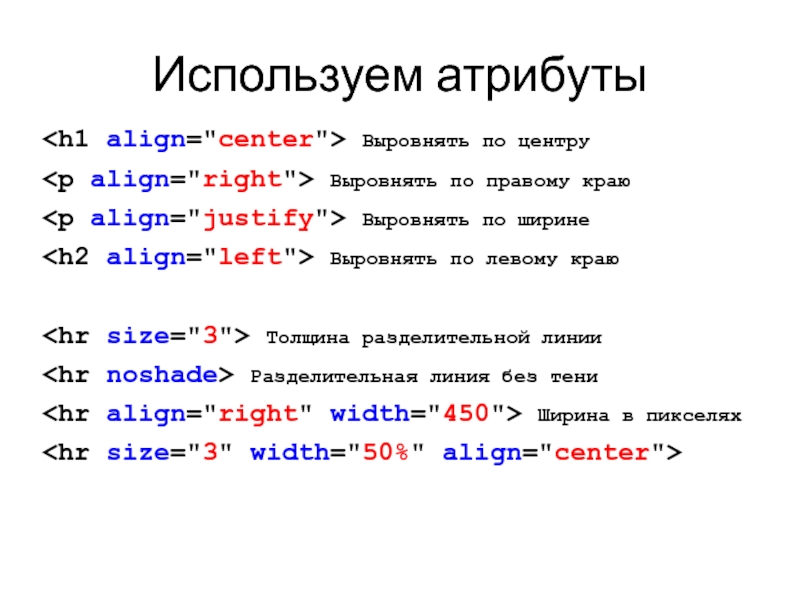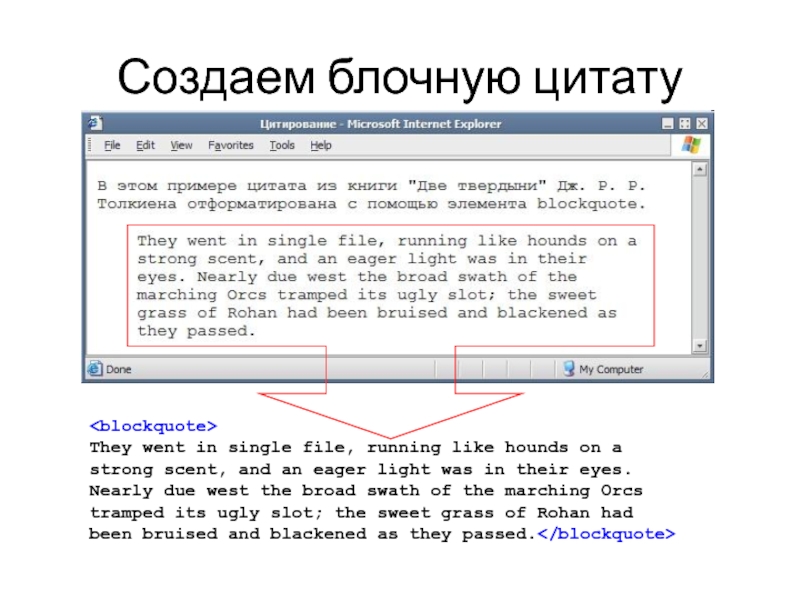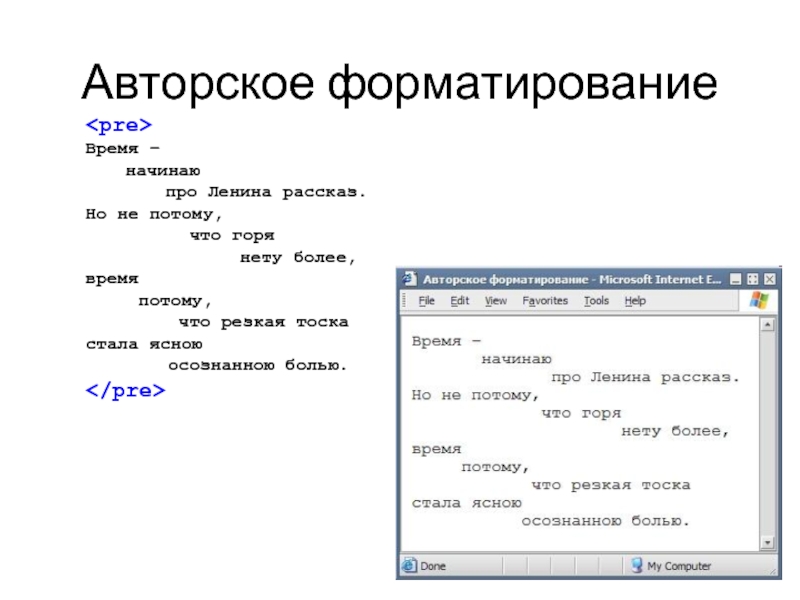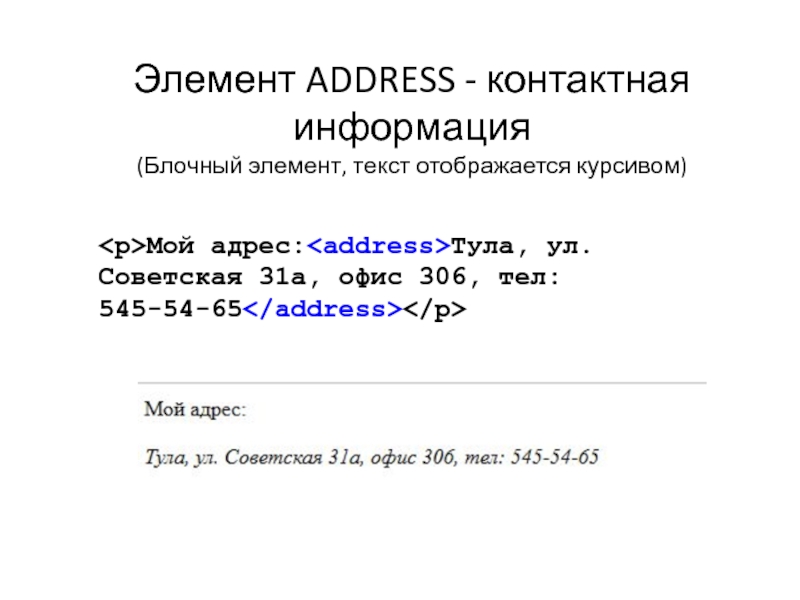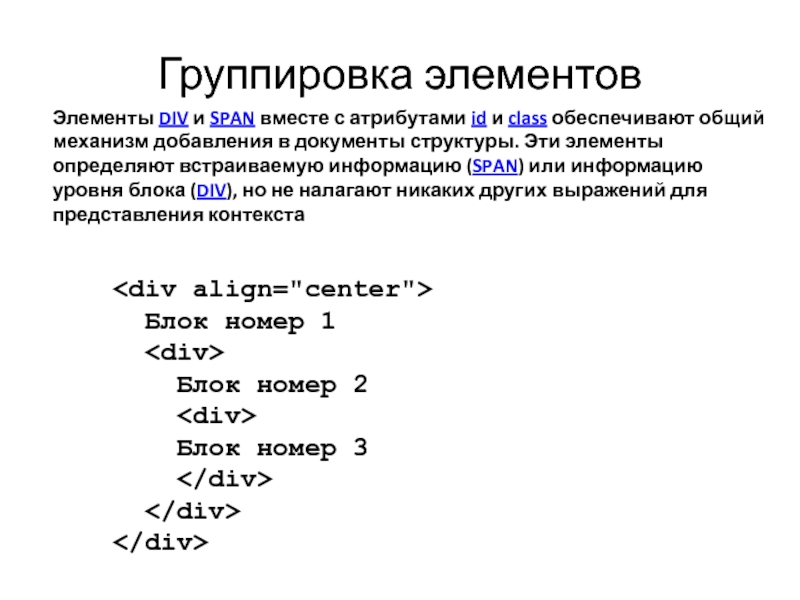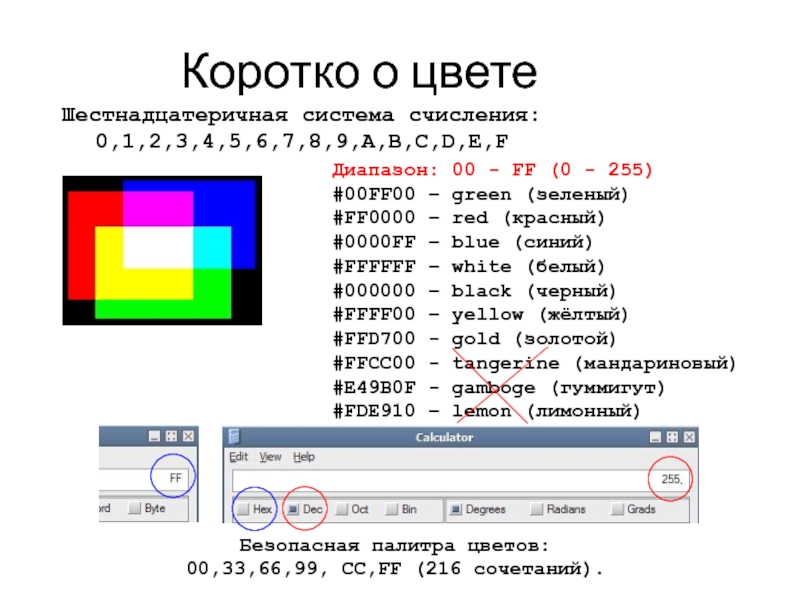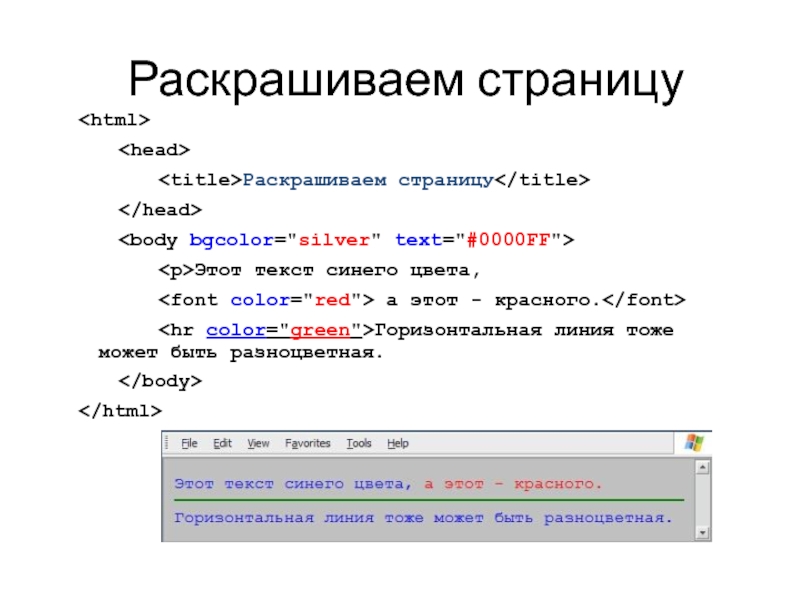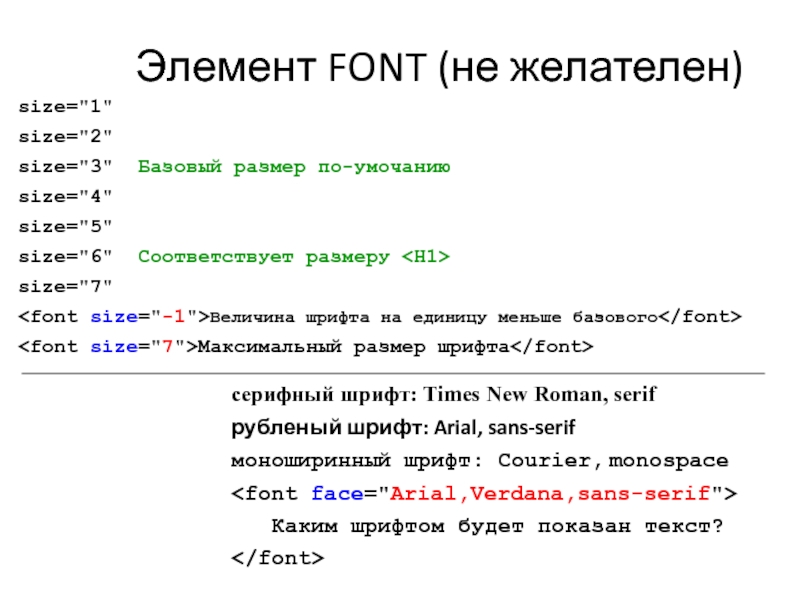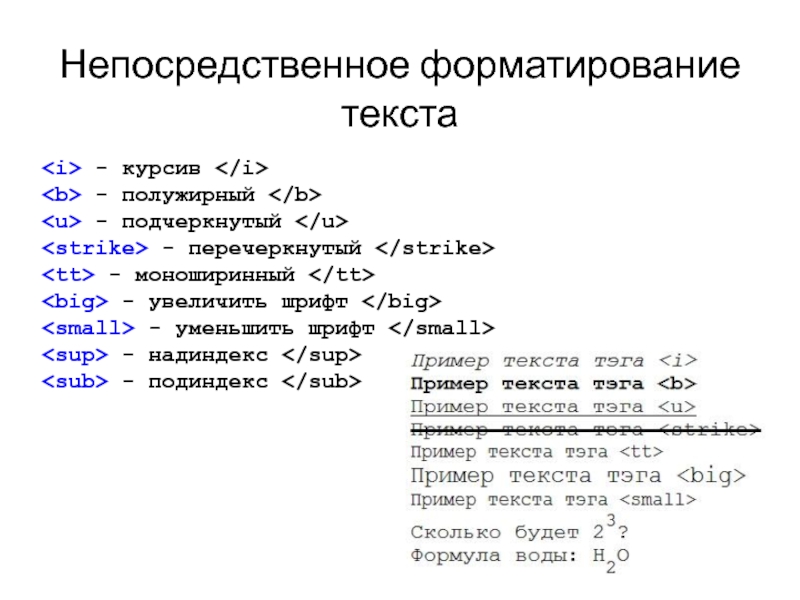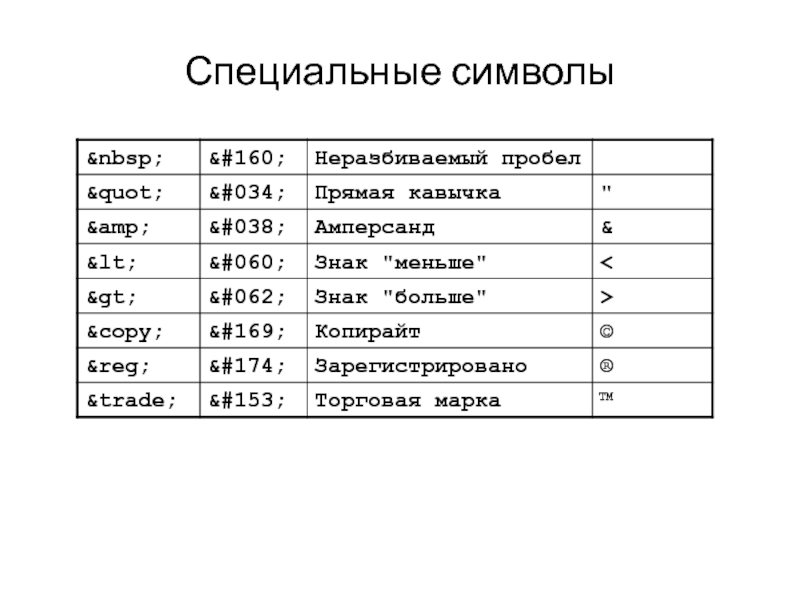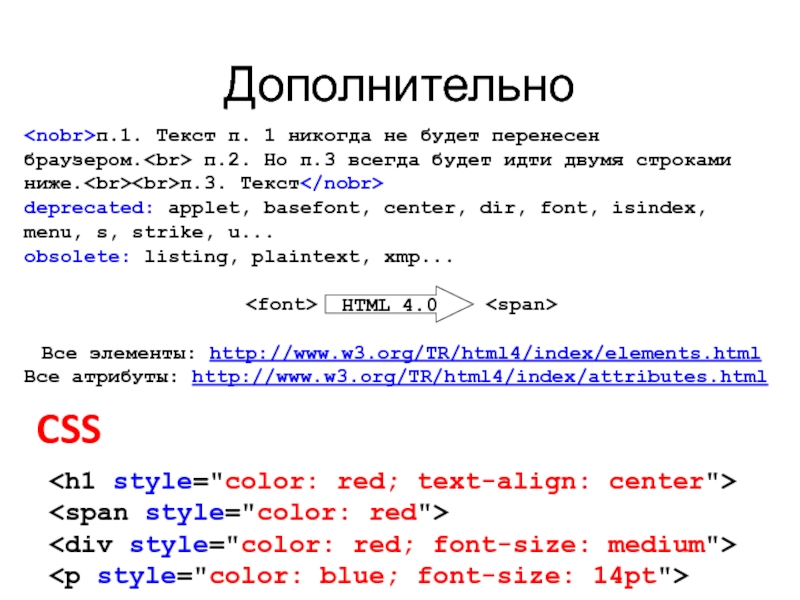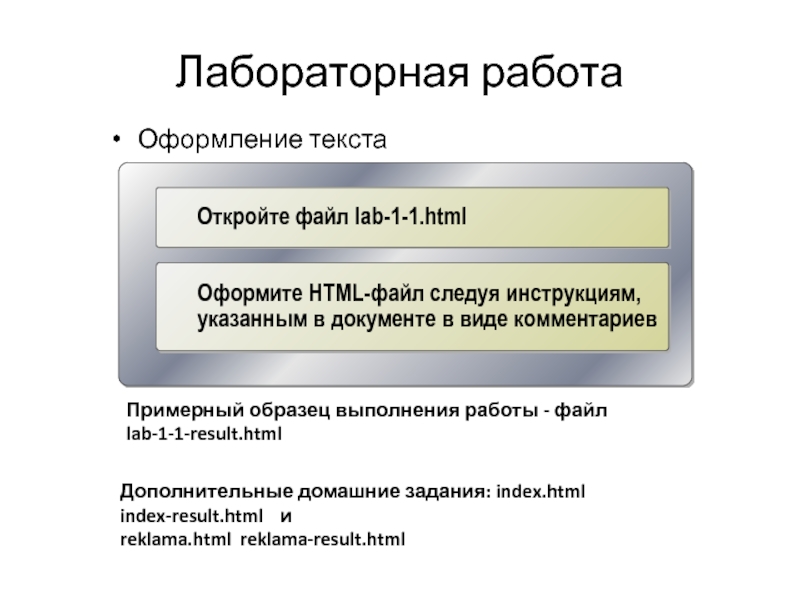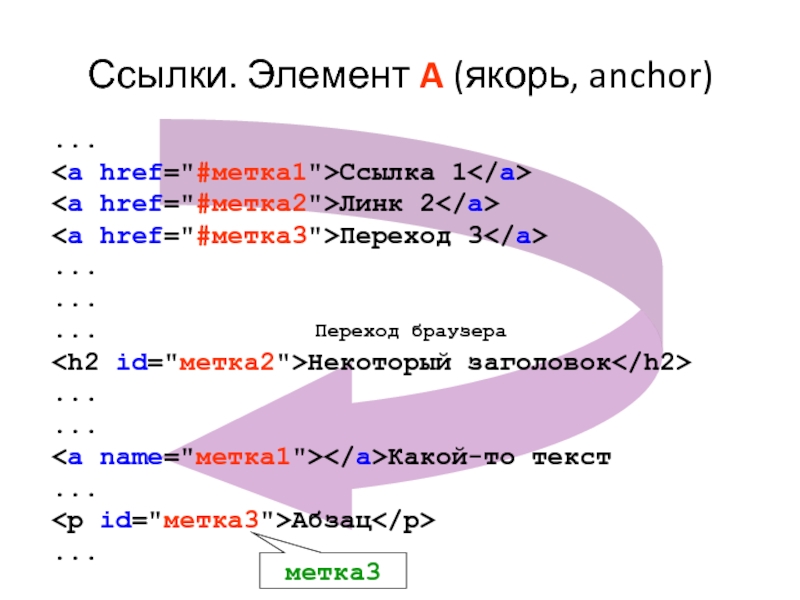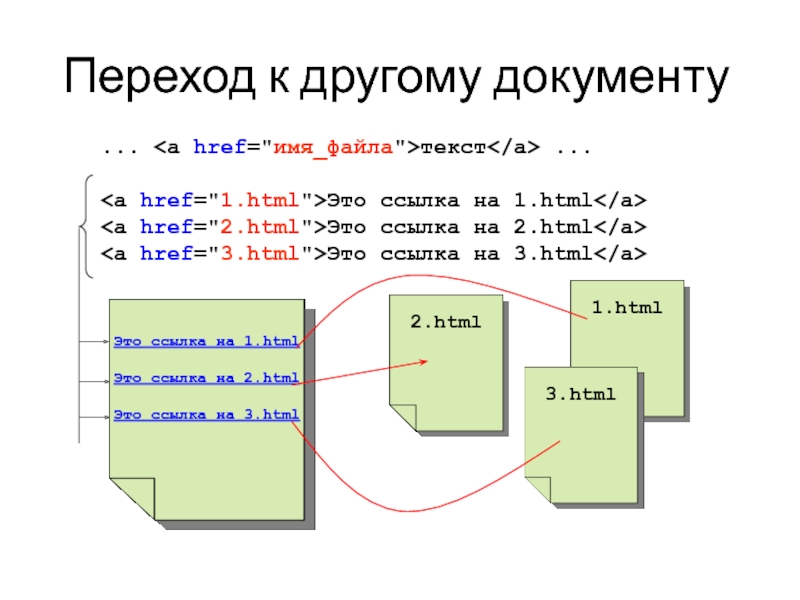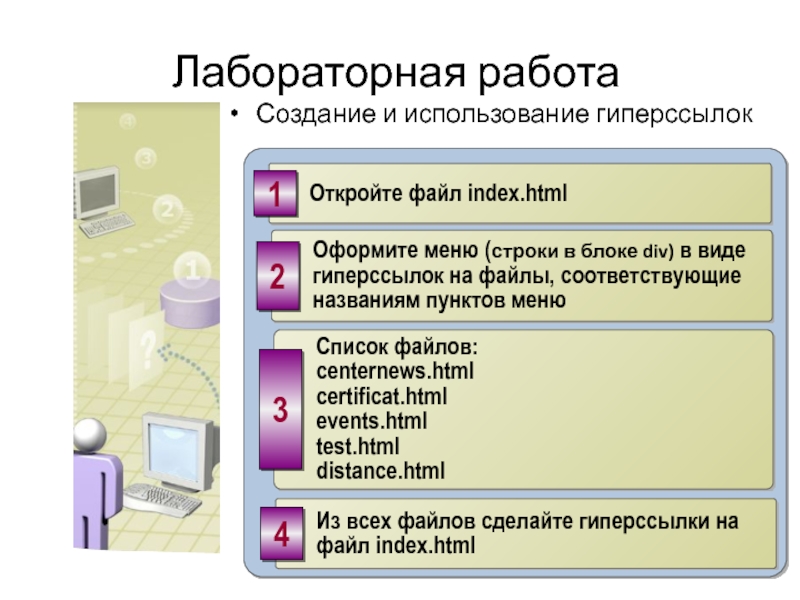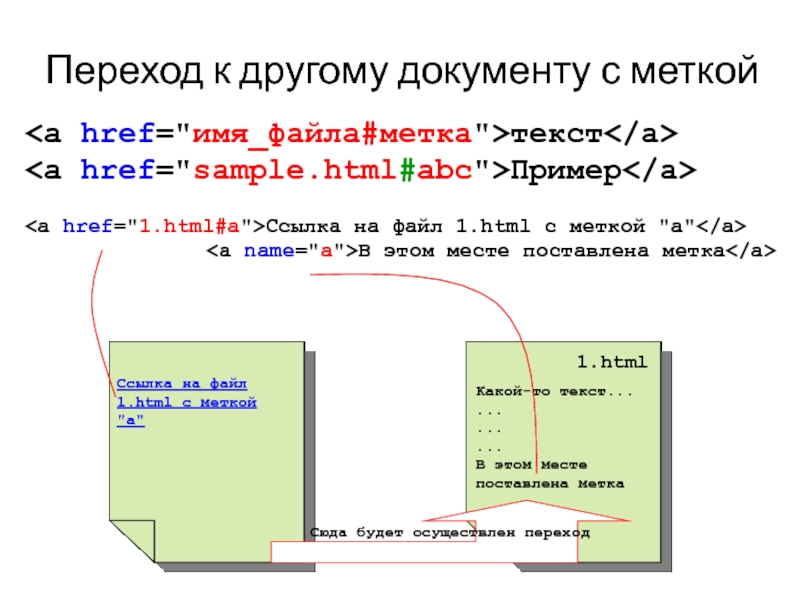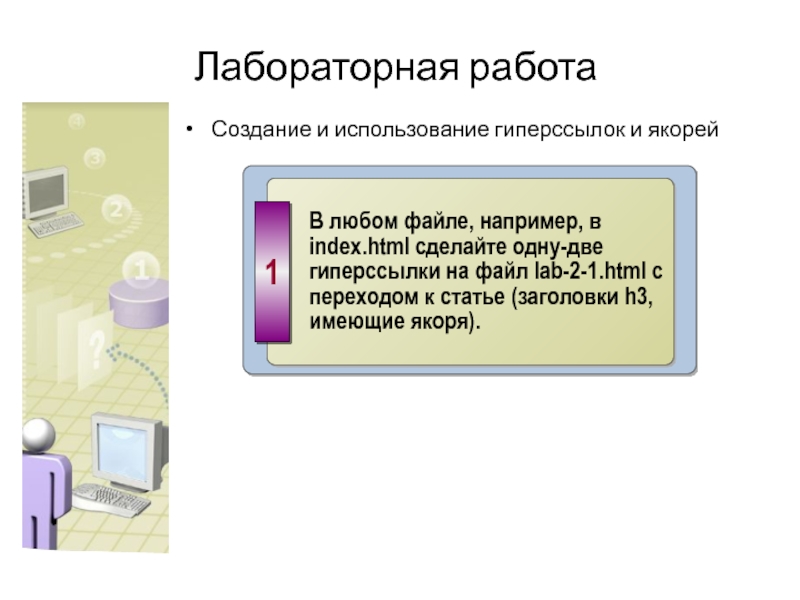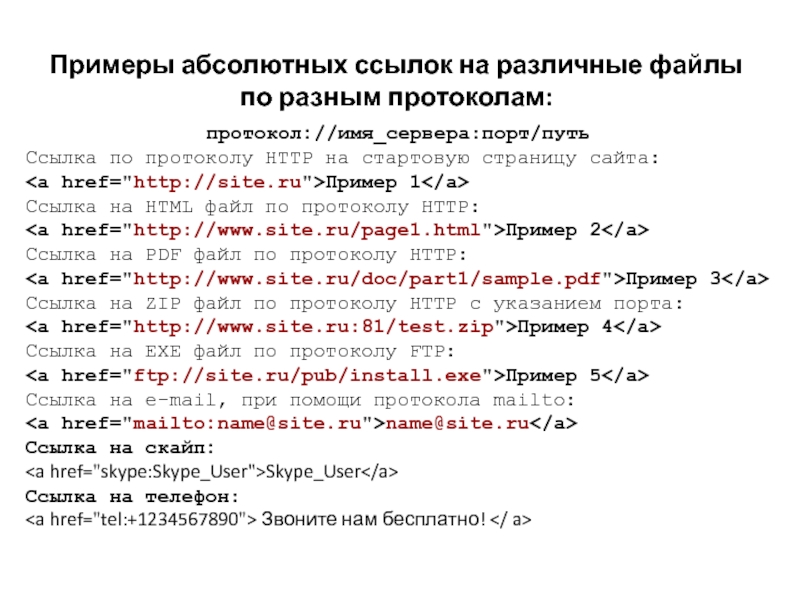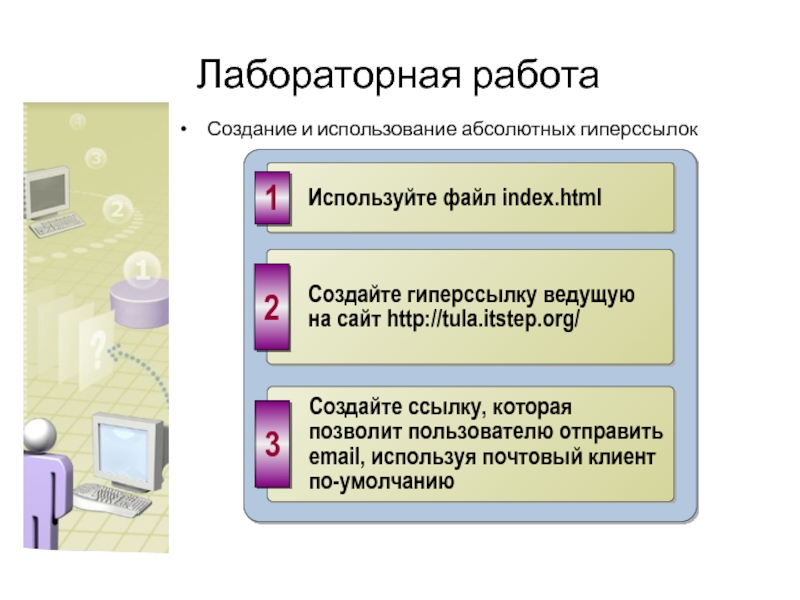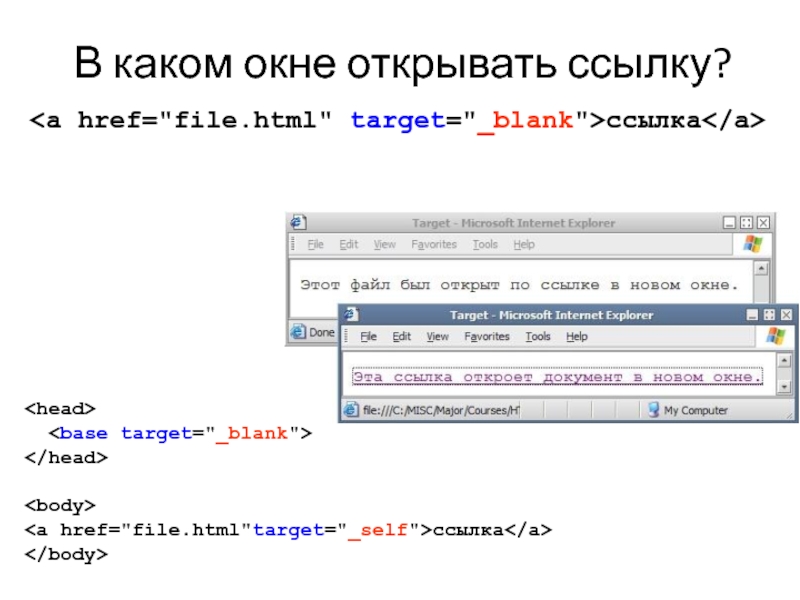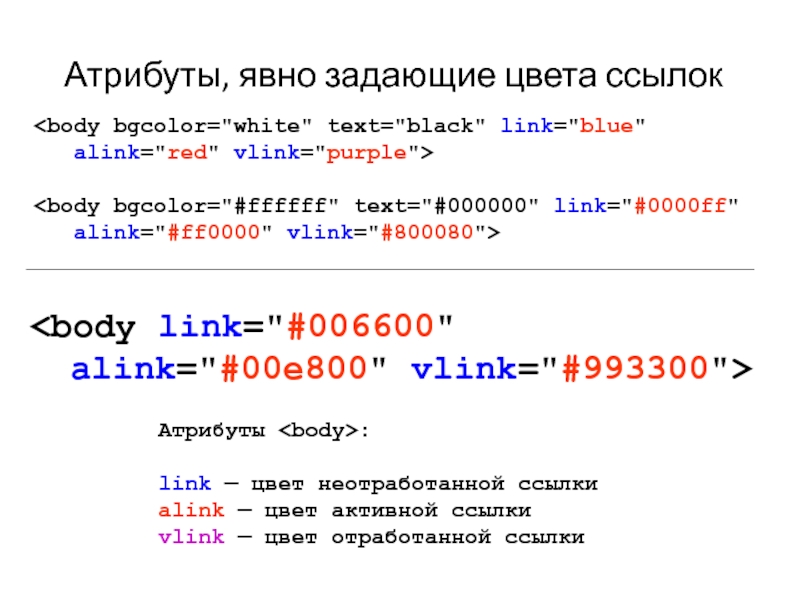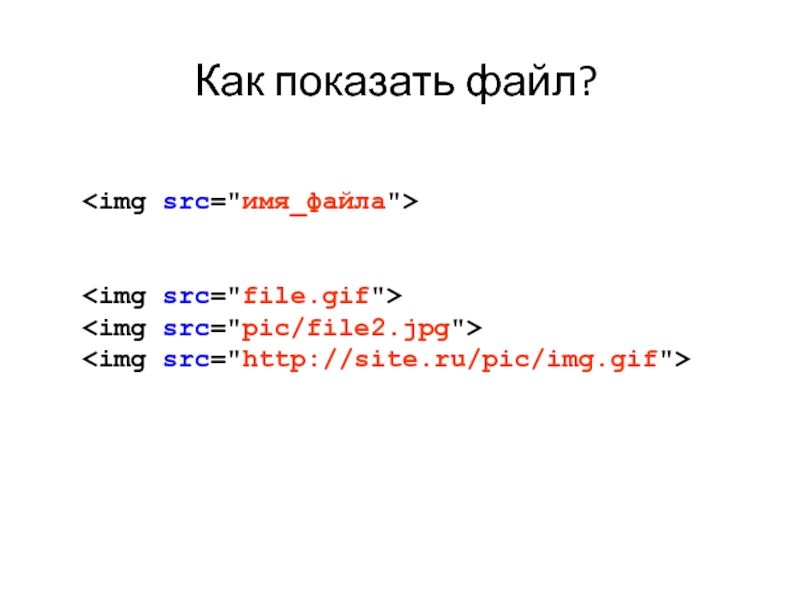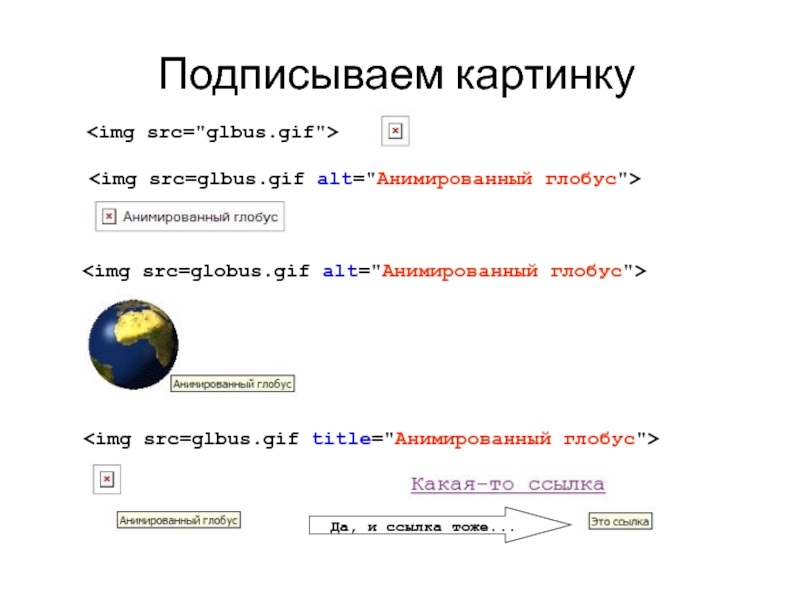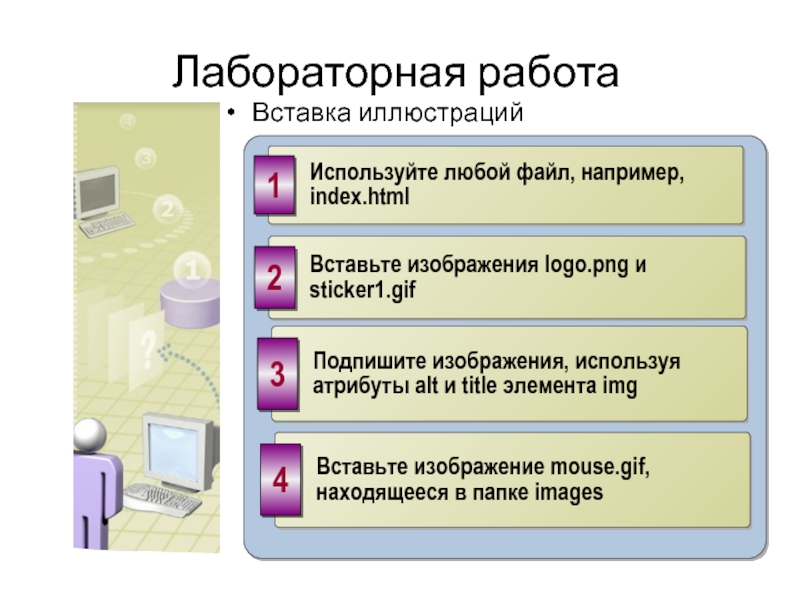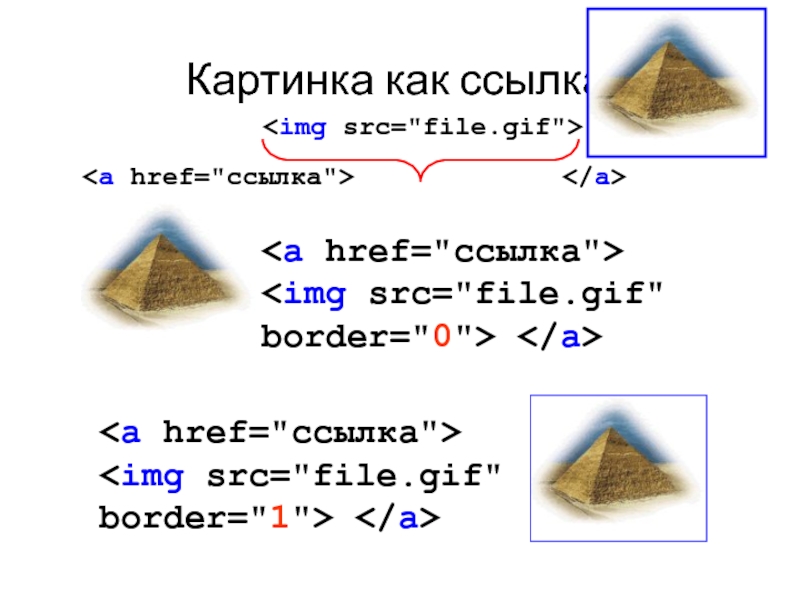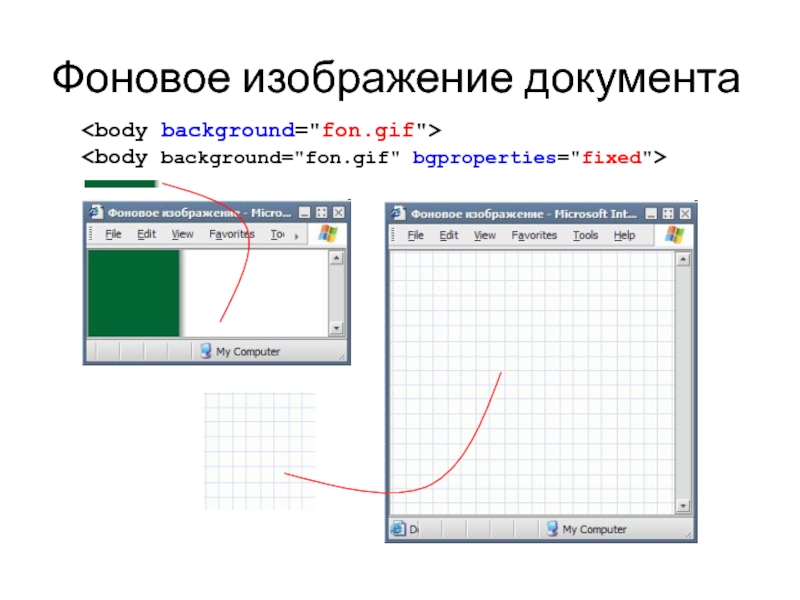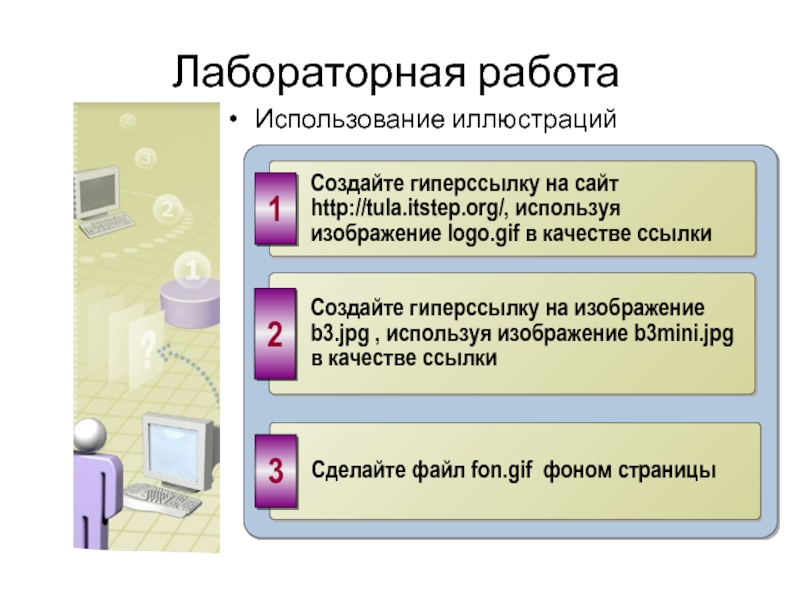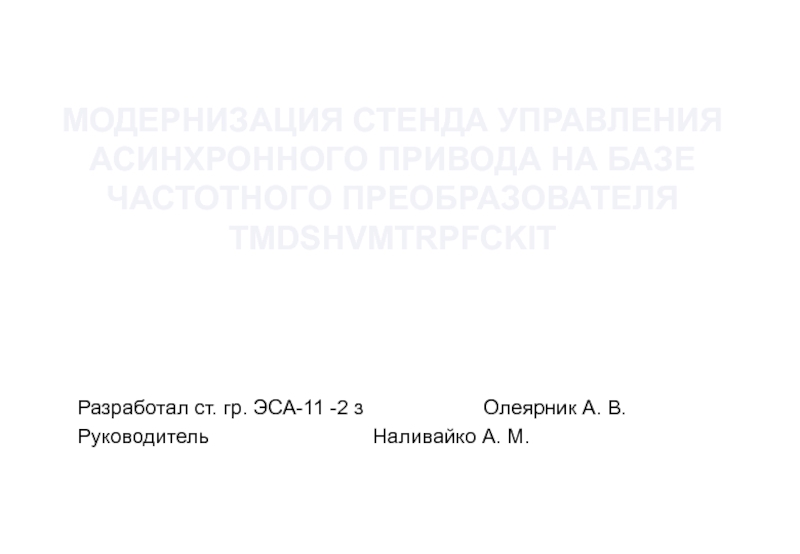- Главная
- Разное
- Дизайн
- Бизнес и предпринимательство
- Аналитика
- Образование
- Развлечения
- Красота и здоровье
- Финансы
- Государство
- Путешествия
- Спорт
- Недвижимость
- Армия
- Графика
- Культурология
- Еда и кулинария
- Лингвистика
- Английский язык
- Астрономия
- Алгебра
- Биология
- География
- Детские презентации
- Информатика
- История
- Литература
- Маркетинг
- Математика
- Медицина
- Менеджмент
- Музыка
- МХК
- Немецкий язык
- ОБЖ
- Обществознание
- Окружающий мир
- Педагогика
- Русский язык
- Технология
- Физика
- Философия
- Химия
- Шаблоны, картинки для презентаций
- Экология
- Экономика
- Юриспруденция
Создание статических web-страниц с помощью HTML и CSS презентация
Содержание
- 1. Создание статических web-страниц с помощью HTML и CSS
- 2. Введение и основные понятия: Основные сведения
- 3. Понятие языка разметки Одна из наиболее широко
- 4. История 1986 ISO-8879 SGML 1991 CERN
- 5. Основные понятия Web-сайт Web-сервер Web-адрес Web-страница ...
- 6. Как это работает 1
- 7. Простая HTML страница
- 8. Объявление Строгое DTD. Документы, использующие
- 9. Структура HTML документа
- 10. Заголовок документа
- 11. Тело документа ...Служебная информация...
- 12. Какие бывают элементы? Блочные (block elements)
- 13. Структурированный текст Заголовок первого уровняЭлемент P представляет
- 14. Как браузер показывает текст?
- 15. Заголовки Заголовок 1 Заголовок 2
- 16. Абзац Браузеры, которые интерпретируют мягкие переносы,
- 17. Улучшаем страницу Мой дядя самых
- 18. Принудительный разрыв строки Мой дядя
- 19. Окончательный вид документа
- 20. Атрибуты элементов Атрибут
- 21. Используем атрибуты Выровнять по центру
- 22. Создаем блочную цитату They went
- 23. Авторское форматирование Время –
- 24. Элемент ADDRESS - контактная информация (Блочный
- 25. Группировка элементов Элементы DIV и SPAN
- 26. Элементы DIV и SPAN Первый div
- 27. Коротко о цвете Диапазон: 00 -
- 28. Раскрашиваем страницу Раскрашиваем
- 29. Элемент FONT (не желателен) серифный шрифт: Times
- 30. Непосредственное форматирование текста - курсив
- 31. Логическое форматирование - выделение важных фрагментов
- 32. Специальные символы
- 33. Дополнительно п.1. Текст п. 1 никогда не
- 34. Лабораторная работа Оформление текста Откройте файл
- 35. Ссылки и иллюстрации: Механизмы адресации на
- 36. Переход браузера ... Ссылка 1 Линк
- 37. Лабораторная работа Создание и использование якорей
- 38. Переход к другому документу Это ссылка на
- 39. Лабораторная работа Создание и использование гиперссылок
- 40. Переход к другому документу с меткой текст
- 41. Лабораторная работа Создание и использование гиперссылок и якорей
- 42. Примеры абсолютных ссылок на различные файлы по
- 43. Лабораторная работа Создание и использование абсолютных гиперссылок
- 44. Несколько типичных вариантов относительных ссылок href="/target.html" href="/folder/target.html"
- 45. Несколько типичных вариантов относительных ссылок href="/../target.html" folder1 href="/../folder/target.html"
- 46. Примеры относительных адресов "info.html" "manual/info.html" "manual"
- 47. В каком окне открывать ссылку? ссылка
- 48. Цвет ссылок цвет неотработанной ссылки (пользователь
- 49. Атрибуты, явно задающие цвета ссылок
- 50. Как показать файл?
- 51. Подписываем картинку Да, и ссылка тоже...
- 52. Лабораторная работа Вставка иллюстраций
- 53. Картинка как ссылка
- 54. Задаем размеры и выравниваем картинку
- 55. Фоновое изображение документа
- 56. Лабораторная работа Использование иллюстраций
- 57. Итоги Механизм адресации на ресурсы в
Слайд 2Введение и основные понятия:
Основные сведения о языках разметки: HTML, XML,
Что такое WEB-сервер, web-сайт, web-страница и чем они отличаются
Что такое тег? Типы элементов. Понятие тегов и атрибутов
Структура и правила оформления HTML-документа.
Основные элементы форматирования текста. Элементы блочной (block) и текстовой (inline) разметки
Слайд 3Понятие языка разметки
Одна из наиболее широко используемых форм хранения информации это
Определить внешнее представление документа.
Осуществлять эффективный поиск.
Обеспечить интеграцию информационных ресурсов
Виды разметки. Разметка разделяется на стилистическую разметку, структурную и семантическую.
Стилистическая разметка отвечает за внешний вид документа.
Пример разметки:
Евгений Онегин А.С. Пушкин
В книгу вошел роман в стихах...
Структурная разметка задает структуру документа.
Пример структурной разметки:
Евгений Онегин
А.С. Пушкин
В книгу вошел роман в стихах...
Семантическая (контентная) разметка информирует о содержании данных.
Слайд 4История
1986
ISO-8879
SGML
1991
CERN
HTML
1994
Подготовка HTML 2.0
Консорциум W3 (W3C)
www.W3.org
март 1995
начало работы над HTML 3
январь 1997
HTML 3.2
декабрь 1997
HTML 4.0 + CSS 2.0
24 декабря 1999
HTML 4.01
2000
XHTML 1.0
2016 год
HTML 5.0
ещё в разработке
22 января 2008 года
W3C официально объявил "HTML 5 - в разработке"
Слайд 6Как это работает
1
2
3
4
1
3
2
4
2 1
5
4 3
WWW
index.html
HTML
PHP
CGI
ASP
...
HTML
веб-сервер
jpg, gif, swf,
avi,
Слайд 7Простая HTML страница
Мой первый HTML-документ
Скоро мы узнаем, что означают эти странные знаки.
тег
Слайд 8Объявление
Строгое
Документы, использующие такое объявление типа документа, включают все, что включено в строгое DTD, а также нежелательные элементы и атрибуты, относящиеся к визуальному оформлению.
Документы, использующие такое объявление типа документа, включает все, что включено в предыдущее DTD, а также фреймы.
http://validator.w3.org/
http://jigsaw.w3.org/css-validator/
Слайд 9Структура HTML документа
Здесь размещается служебная информация. Пользователь ее не видит.
Здесь размещается содержание документа. Именно это видит пользователь.
Начало документа
Конец документа
Начало заголовка
Конец заголовка
Начало тела документа
Конец тела документа
Определение типа документа
Слайд 11Тело документа
...Служебная информация...
Мой первый HTML документ
Некоторый текст. Основное содержание текущей страницы. Первый абзац
Второй абзац. Для форматирования текста используют разные элементы языка HTML.
Комментарий
Слайд 12Какие бывают элементы?
Блочные (block elements)
Структурное форматирование
Текстовые (inline elements)
Непосредственное форматирование
Логическое форматирование (phrase elements)
Нежелательные (deprecated)
Устаревшие (obsolete)
Новые (new)
Открывающий тег
Закрывающий тег
Элемент
Слайд 13Структурированный текст
Заголовок первого уровняЭлемент P представляет абзац. В нем не могут
полужирный,
курсивный,
подчёркнутыйи другие
Второй абзац
Слайд 16Абзац
Браузеры, которые интерпретируют мягкие переносы, должны обеспечивать следующую семантику: если строка
Если строка не прерывается в месте мягкого переноса, символ переноса отображаться не должен. При выполнении таких операций как поиск и сортировка мягкие переносы всегда должны игнорироваться.
Слайд 17Улучшаем страницу
Мой дядя самых честных правил,
Когда не в шутку занемог,
Он
Мой дядя самых честных правил,
Когда не в шутку занемог,
Он уважать себя заставил
И лучше выдумать не мог.
Слайд 18Принудительный разрыв строки
Мой дядя самых честных правил,
Когда не в
Он уважать себя заставил
И лучше выдумать не мог.
Слайд 19Окончательный вид документа
Мой первый
Мой первый HTML-документ
Евгений Онегин
А.С.Пушкин (отрывок)
Мой дядя самых честных правил,
Когда не в шутку занемог,
Он уважать себя заставил
И лучше выдумать не мог.
Слайд 21Используем атрибуты
Выровнять по центру
Выровнять по правому краю
Выровнять по левому краю
Толщина разделительной линии
Разделительная линия без тени
Ширина в пикселях
Слайд 22Создаем блочную цитату
They went in single file, running like hounds on
Слайд 23Авторское форматирование
Время –
начинаю
про Ленина рассказ.
Но
что горя
нету более,
время
потому,
что резкая тоска
стала ясною
осознанною болью.
Слайд 24Элемент ADDRESS - контактная информация
(Блочный элемент, текст отображается курсивом)
Мой адрес:Тула,
Слайд 25Группировка элементов
Элементы DIV и SPAN вместе с атрибутами id и
Блок номер 1
Блок номер 2
Блок номер 3
Слайд 27Коротко о цвете
Диапазон: 00 - FF (0 - 255)
#00FF00 – green
#FF0000 – red (красный)
#0000FF – blue (синий)
#FFFFFF – white (белый)
#000000 – black (черный)
#FFFF00 – yellow (жёлтый)
#FFD700 - gold (золотой)
#FFCC00 - tangerine (мандариновый)
#E49B0F - gamboge (гуммигут)
#FDE910 – lemon (лимонный)
Безопасная палитра цветов:
00,33,66,99, CC,FF (216 сочетаний).
Слайд 28Раскрашиваем страницу
Раскрашиваем страницу
Этот текст синего
а этот - красного.
Горизонтальная линия тоже может быть разноцветная.
Слайд 29Элемент FONT (не желателен)
серифный шрифт: Times New Roman, serif
рубленый шрифт: Arial,
моноширинный шрифт: Courier, monospace
Каким шрифтом будет показан текст?
size="1"
size="2"
size="3" Базовый размер по-умочанию
size="4"
size="5"
size="6" Соответствует размеру
size="7"
Величина шрифта на единицу меньше базового
Максимальный размер шрифта
Слайд 30Непосредственное форматирование текста
- курсив
- полужирный
-
- моноширинный
- увеличить шрифт
- уменьшить шрифт
- надиндекс
- подиндекс
Слайд 31Логическое форматирование
- выделение важных фрагментов курсивом
- выделение особо важных
- выделение фрагмента подчеркиванием, когда требуется показать явно, что текст был вставлен после опубликования документа.
- выделение цитат курсивом
- отображение фрагментов программного кода моноширинным шрифтом
- текст, вводимый с клавиатуры: отображается моноширинным шрифтом
- название переменных: отображается курсивом
- выделение нескольких символов моноширинным шрифтом
- определение вложенного термина курсивом
- аббревиатура
- акроним
- определение кавычек
Слайд 33Дополнительно
п.1. Текст п. 1 никогда не будет перенесен браузером.
п.2. Но
п.3 всегда будет идти двумя строками ниже.
п.3. Текст
deprecated: applet, basefont, center, dir, font, isindex, menu, s, strike, u...
obsolete: listing, plaintext, xmp...
Все элементы: http://www.w3.org/TR/html4/index/elements.html
Все атрибуты: http://www.w3.org/TR/html4/index/attributes.html
HTML 4.0
CSS
Слайд 34
Лабораторная работа
Оформление текста
Откройте файл lab-1-1.html
Оформите HTML-файл следуя инструкциям, указанным в документе
в виде комментариев
Примерный образец выполнения работы - файл lab-1-1-result.html
Дополнительные домашние задания: index.html index-result.html и
reklama.html reklama-result.html
Слайд 35Ссылки и иллюстрации:
Механизмы адресации на ресурсы в Internet. Реализация механизма
в языке HTML
Создание гиперссылок с помощью элемента A и его атрибутов. Типы ссылок
Размещение иллюстрации на web-странице. Типы файлов иллюстраций. Элемент IMG и его атрибуты
Распределение иллюстраций по страницам сайта: приемы и советы
Слайд 36Переход браузера
...
Ссылка 1
Линк 2
Переход 3
...
...
...
Некоторый заголовок
...
...
name="метка1">Какой-то текст
...
Абзац
...
Ссылки. Элемент A (якорь, anchor)
метка3
Слайд 38Переход к другому документу
Это ссылка на 1.html
Это ссылка на 2.html
Это ссылка
на 3.html
1.html
3.html
2.html
... текст ...
Это ссылка на 1.html
Это ссылка на 2.html
Это ссылка на 3.html
Слайд 40Переход к другому документу с меткой
текст
Пример
Ссылка на
файл 1.html с меткой "а"
В этом месте поставлена метка
Ссылка на файл 1.html с меткой "а"
Какой-то текст...
...
...
...
В этом месте поставлена метка
1.html
Сюда будет осуществлен переход
Слайд 42Примеры абсолютных ссылок на различные файлы по разным протоколам:
протокол://имя_сервера:порт/путь
Ссылка по протоколу
HTTP на стартовую страницу сайта:
Пример 1
Ссылка на HTML файл по протоколу HTTP:
Пример 2
Ссылка на PDF файл по протоколу HTTP:
Пример 3
Ссылка на ZIP файл по протоколу HTTP с указанием порта:
Пример 4
Ссылка на EXE файл по протоколу FTP:
Пример 5
Ссылка на e-mail, при помощи протокола mailto:
name@site.ru
Ссылка на скайп:
Skype_User
Ссылка на телефон:
Звоните нам бесплатно!
Слайд 44Несколько типичных вариантов относительных ссылок
href="target.html"
href="folder/target.html"
Слайд 45Несколько типичных вариантов относительных ссылок
href="../target.html"
folder1
href="../folder/target.html"
Слайд 46Примеры относительных адресов
"info.html"
"manual/info.html"
"manual"
"../help.html"
"../project/first.html"
"../../about/contact.html"
"/" - корень сайта
"/demo/"
"/images/pic.gif"
//В заголовке!
href="http://mysite.ru" >
public_html
about
contacts.html
manual
demo
index.html
help.html
images
pic.gif
manual
info.html
test.html
images
pic.gif
project
first.html
index.html
info.html
Слайд 48Цвет ссылок
цвет неотработанной ссылки (пользователь еще не "кликал" на ссылке).
цвет ссылки после щелчка (пользователь "кликнул" на ссылке; документ, на который указывает ссылка, грузится по сети).
цвет отработанной ссылки (пользователь "ходил" по этой ссылке).
Цвета ссылок по-умолчанию:
синий — цвет неотработанной ссылки
красный — цвет активной ссылки
пурпурный — цвет отработанной ссылки
Слайд 49Атрибуты, явно задающие цвета ссылок
Атрибуты :
link — цвет неотработанной ссылки
alink — цвет активной ссылки
vlink — цвет отработанной ссылки
Слайд 54Задаем размеры и выравниваем картинку
hspace="8">
hspace
hspace
vspace
vspace
left - горизонтальное выравнивание изображения по левому краю
right - горизонтальное выравнивание изображения по правому краю



Слайд 57
Итоги
Механизм адресации на ресурсы в internet в языке HTML реализован в
виде ссылок.
Гиперссылки могут осуществлять адресацию внутри файла или на внешний ресурс.
Гиперссылки на внешний файл бывают абсолютные и относительные.
Используется три графических формата: gif, jpg, png.
Изображение может быть ссылкой.